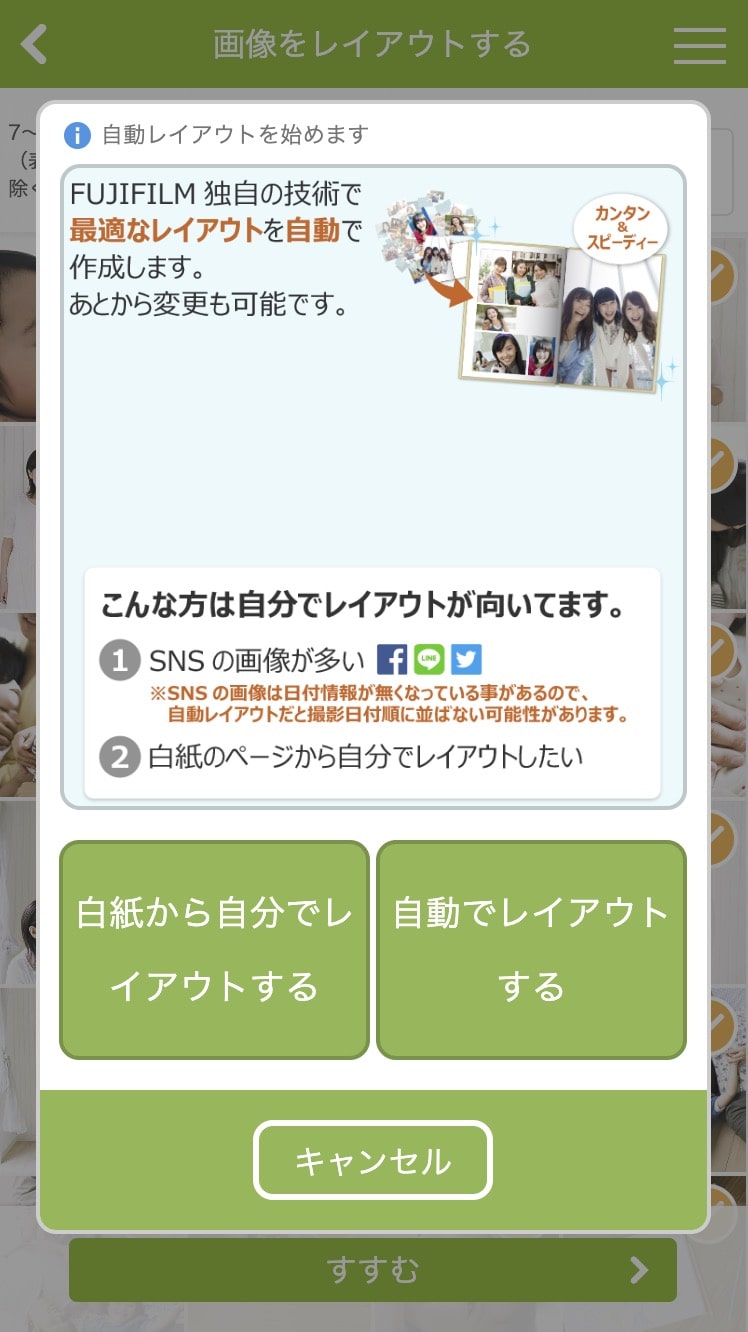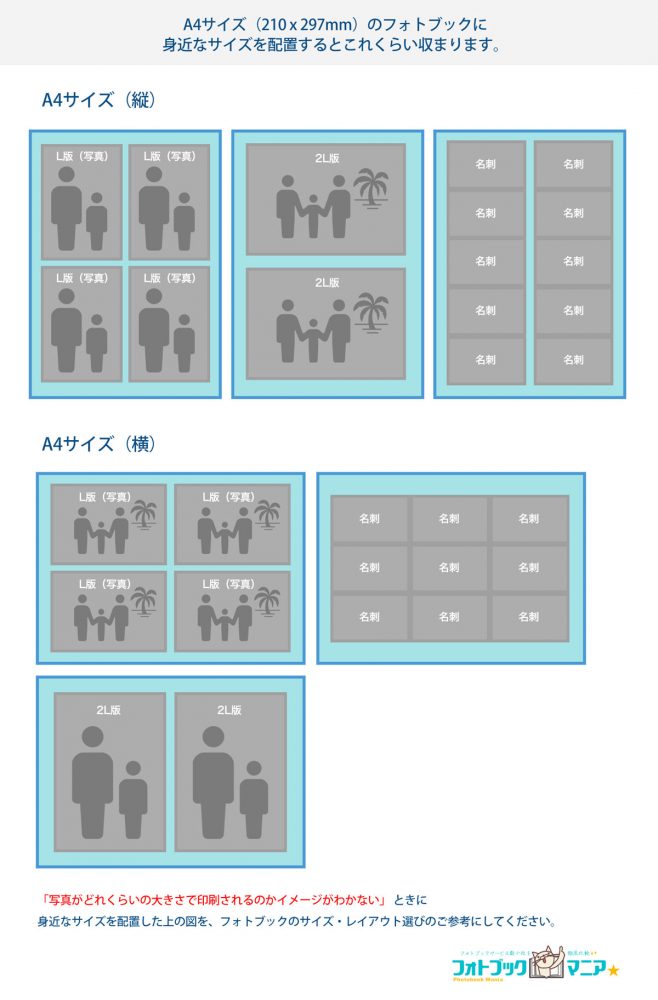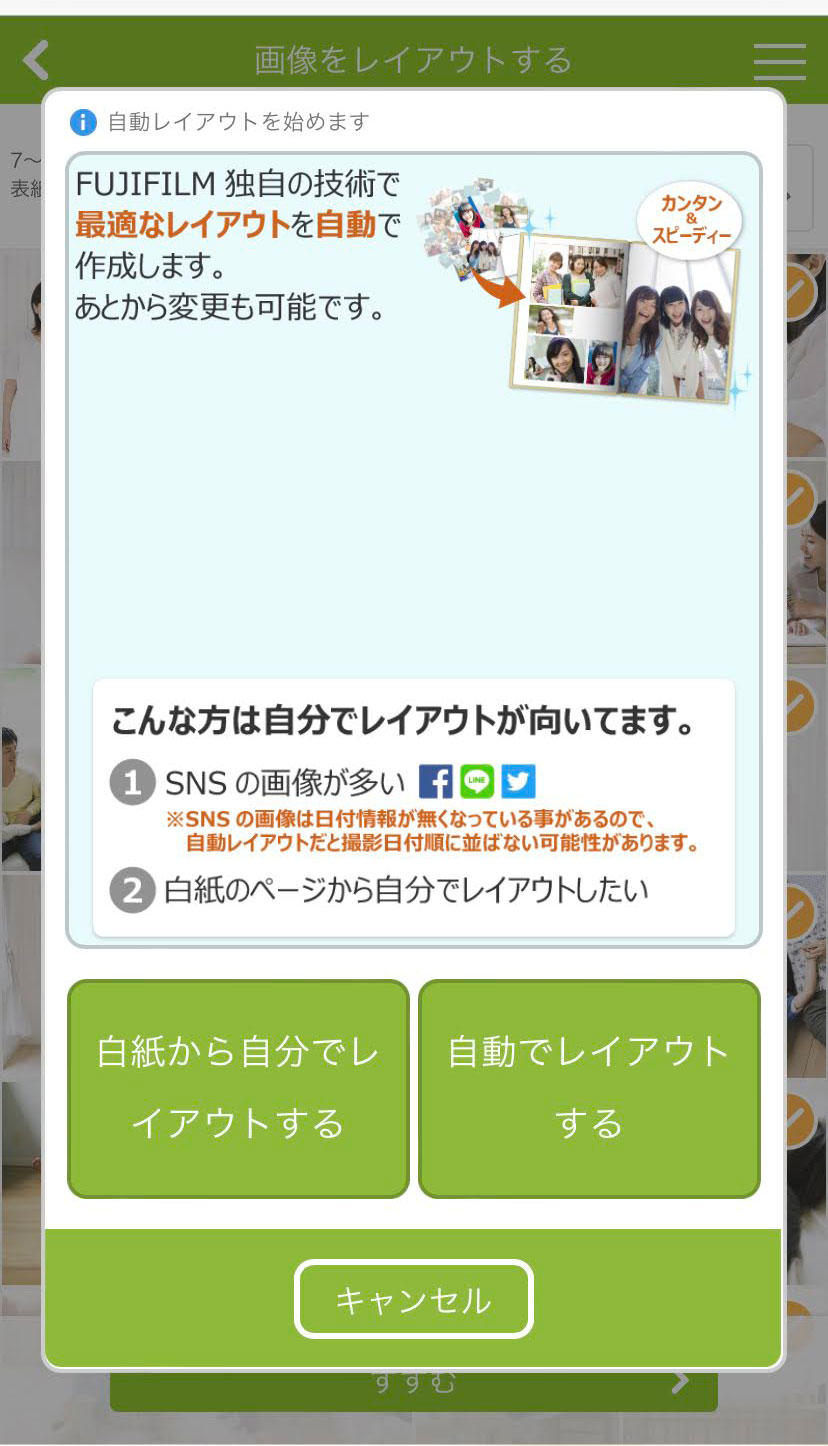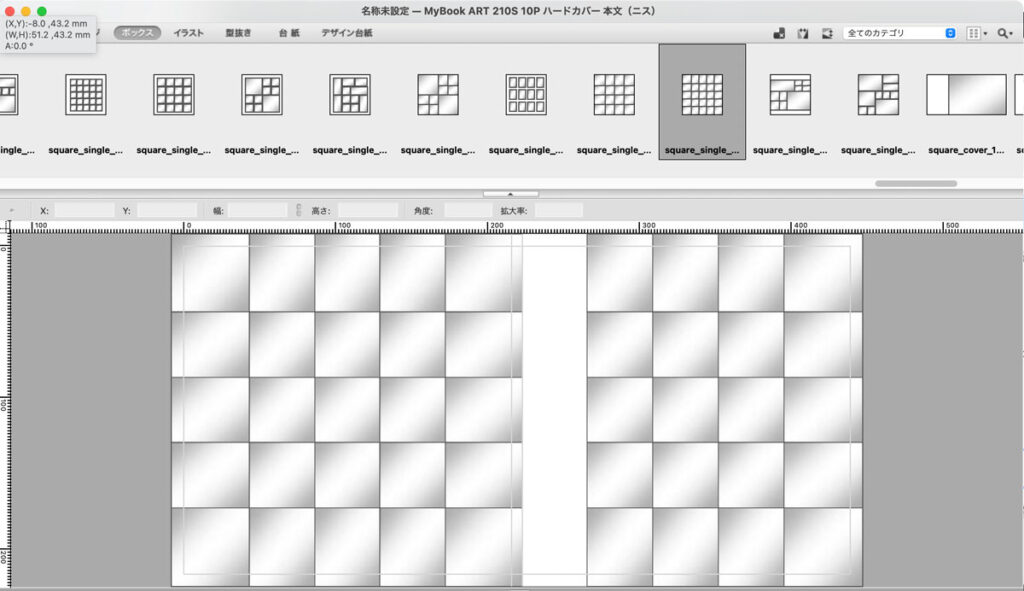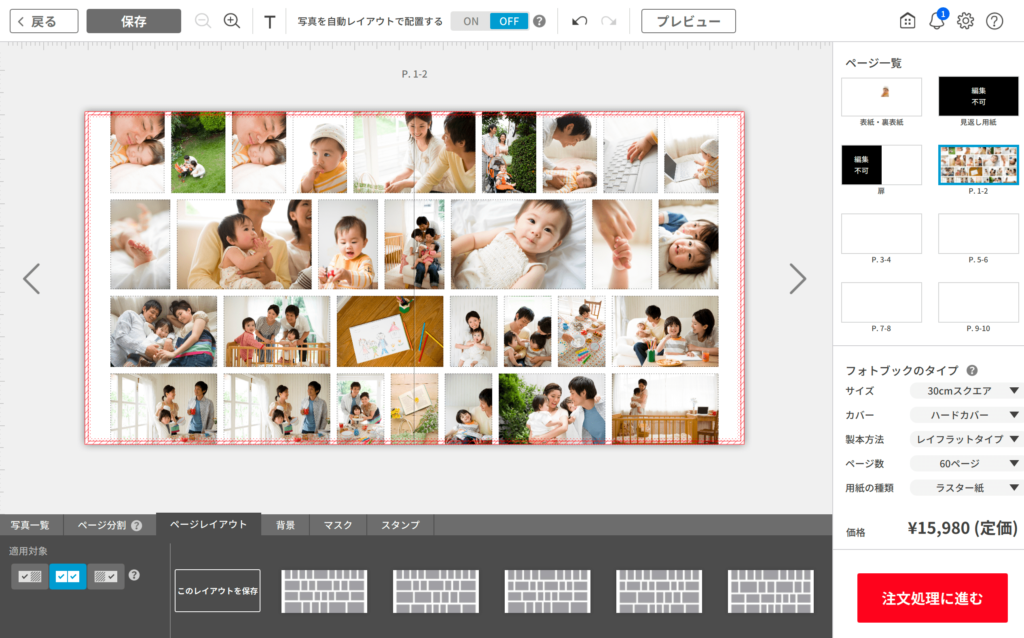大量の写真を1冊のフォトブックにしたいときにおすすめのフォトブックをご紹介します。
- 数百枚〜1,000枚以上、大容量の写真を1冊にまとめたい!
- 1ページにたくさんレイアウトしたい!
- 写真掲載数は無制限が良い!
- 大量の写真を一気に自動レイアウトしたい!
- スマホからもたくさん配置したい!
という方に向けてまとめた記事です。
目次
フォトブック各社の写真数の比較
スマホから注文する場合の最大写真数を比較
| フォトブック 会社名 |
おすすめ 富士フイルム ハード・ソフト |
マイブック ART |
マイブック オートアルバム |
フォトレボ |
しまうまプリントしまうまプリント |
フォトジュエルS |
|---|---|---|---|---|---|---|
| 編集方法 | オンライン編集 | オンライン編集 | オンライン編集 | オンライン編集 | アプリ | アプリ |
| 画像 |  |
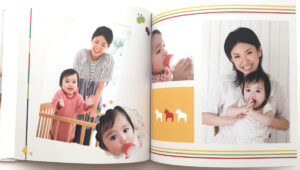 |
 |
 |
 |
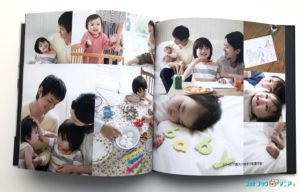 |
| スマホ編集の 最大写真数 |
1冊:289枚 /最大48P |
1冊:23-65枚 /最大20P |
1冊:1,600枚 /最大100P |
1冊:不明 /最大100P |
1冊:569枚 /最大144P |
1冊:50枚 /最大20P |
| スマホ編集の 写真自動挿入 自動レイアウト |
◎ 自動レイアウト可 |
◎ 自動レイアウト可 |
◎ 自動レイアウト可 |
◎ 自動レイアウト可 |
◎ 自動レイアウト可 |
◎ 自動レイアウト可 |
| 写真レイアウト 編集機能 |
◯ 固定レイアウト から選択 |
× レイアウト 編集不可 |
× レイアウト 編集不可 |
◯ 固定レイアウト から選択 |
◯ 固定レイアウト から選択 |
◯ 固定レイアウト から選択 |
| 文字レイアウト 編集機能 |
◎ 自由な編集 |
△ 固定位置 ※位置選択不可 |
× 文字入力不可 |
◯ 固定レイアウト から選択 |
◯ 固定レイアウト から選択 |
◎ 自由な編集 |
| 公式サイト | 富士フイルム | マイブック | マイブック | フォトレボ | しまうまプリントしまうまプリント | フォトジュエルS |
大量の写真・大量のページ数を作成するとアプリがフリーズになる場合があります。
エラーがおきやすいのは、ページの自動レイアウト中・編集中・データ送信中です。
体感では、
スマホの「オンライン編集(safariやChrome等のスマホウェブブラウザで編集するタイプ)」と、
スマホの「アプリ編集」では、
アプリ編集の方がフリーズやエラーが起こりやすいと感じます。
オンライン編集は「接続回線」に影響されやすいですが、Wi-Fiにつながる場合はオンライン編集で試してみましょう。
もしパソコンを持っている場合は、パソコンに写真データを送信してパソコンから編集するのがおすすめです。
パソコンから注文する場合の最大写真数を比較
| フォトブック 会社名 |
富士フイルム ハード・ソフト こだわり作成 |
富士フイルム ハード・ソフト かんたん作成 |
マイブック こだわり作成 |
マイブック かんたん作成 |
マイブック オートアルバム |
フォトレボ |
フォトレボ |
しまうまプリントしまうまプリント |
フォトジュエルS |
|---|---|---|---|---|---|---|---|---|---|
| 画像 |  |
 |
 |
 |
 |
 |
 |
 |
 |
| 編集方法 | オンライン編集 | オンライン編集 | ダウンロード ソフト |
オンライン編集 | オンライン編集 | オンライン編集 |
ダウンロード ソフト |
オンライン編集 | ダウンロード ソフト |
| パソコン編集の 最大写真数 |
1冊:289枚 /最大48P |
1冊:289枚 /最大48P |
無制限 /最大100P |
1冊:23-65枚 | 1冊:1,600枚 /最大100P |
無制限 /最大100P |
無制限 /最大100P |
1冊:569枚 /最大144P |
1冊:900枚 /最大60P |
| パソコン編集の 自動レイアウト |
非対応 | ◎ 自動レイアウト可 |
非対応 | ◎ 自動レイアウト可 |
◎ 自動レイアウト可 |
◎ 自動レイアウト可 |
◎ 自動レイアウト可 |
◎ 自動レイアウト可 |
◎ 自動レイアウト可 |
| 写真レイアウト 編集機能 |
◎ 自由な編集 |
◯ 固定レイアウト から選択 |
◎ 自由な編集 |
× レイアウト 編集不可 |
× レイアウト 編集不可 |
◎ 自由な編集 |
◎ 自由な編集 |
◯ 固定レイアウト から選択 |
◎ 自由な編集 |
| 文字レイアウト 編集機能 |
◎ 自由な編集 |
◎ 自由な編集 |
◎ 自由な編集 |
△ 固定位置 ※位置選択不可 |
× 文字入力不可 |
◎ 自由な編集 |
◎ 自由な編集 |
◯ 固定レイアウト から選択 |
◎ 自由な編集 |
| 公式サイト | 富士フイルム | 富士フイルム | マイブック | マイブック | マイブック | フォトレボ | フォトレボ | しまうまプリントしまうまプリント | フォトジュエルS |
画像配置数「無制限」のフォトブックは、基本的に1ページに好きなだけ写真を配置できます。
既存のレイアウトを使うこともできますが、自分で写真枠を追加することでさらに1ページの写真数を多くすることができます。
ただし、100ページ以上に大量の写真を配置するとデータが重くなりすぎて送信エラーやパソコンがフリーズになる可能性も考えられますので、Wi-Fi接続とパソコンの空きリソースが安定した環境で行うよう注意しましょう。
\ まだ見てなかったら見てね! /
以下は、フォトブックを15年以上作り続けているフォトブックマニアが24社のフォトブックを同じ写真で制作し実際に比較した結果です【2024年最新】
参考:フォトブック24社を同じ写真で比較
 【2024年4月】フォトブックおすすめ24社を同じ写真で比較!【30%OFFクーポン有】
【2024年4月】フォトブックおすすめ24社を同じ写真で比較!【30%OFFクーポン有】
自動レイアウトができるかどうかは大きなポイントです
「写真の自動レイアウト」ができないフォトブックでは、手動で配置しなければならず、たくさんの写真をレイアウトするのにかなりの時間がかかります。
フォトブックにする写真を1つのフォルダにまとめて、自動レイアウト機能を使い一気にレイアウトするのがおすすめです。自動レイアウトで全てのページをレイアウトしてからでも、写真の入れ替えは可能です。
1ページの写真数が多すぎると、1枚の写真がとても小さくなります。
A4サイズなら最多でも10枚までが良いでしょう。
A4縦で写真を10枚配置して余白を設けるとだいたい名刺くらいの大きさになります。
名刺くらいの大きさにした場合、人物写真は顔写真かバストショット(胸から上)が、「表情もしっかりわかる大きさ」です。
横長全身写真の場合は、名刺くらいにレイアウトしてしまうと、表情や細かいディティールが潰れてしまう場合があるので注意です。
1ページ4枚レイアウトして余白を設けるとだいたいL判写真ほどの大きさになります。
参考:他のサイズでL判写真サイズ・名刺サイズをレイアウトしてみた例のまとめはこちら
写真数からページ数を考えよう
上記のフォトブックページ数計算ツールで、1冊のフォトブックに入れたい写真数を入力してみて下さい。
1冊のページ数の目安がわかります。
「1ページにレイアウトする写真の枚数は?」の項目は、写真数比較リストで「写真数無制限」のフォトブックなら基本的に好きなだけレイアウトできます。
フォトブックのサイズを比較 のページに、サイズごとの写真レイアウト数目安の図を掲載しています。
写真数が多いフォトブック4社!
〈 富士フイルム 〉 フォトブック ハードカバー・ソフトカバー
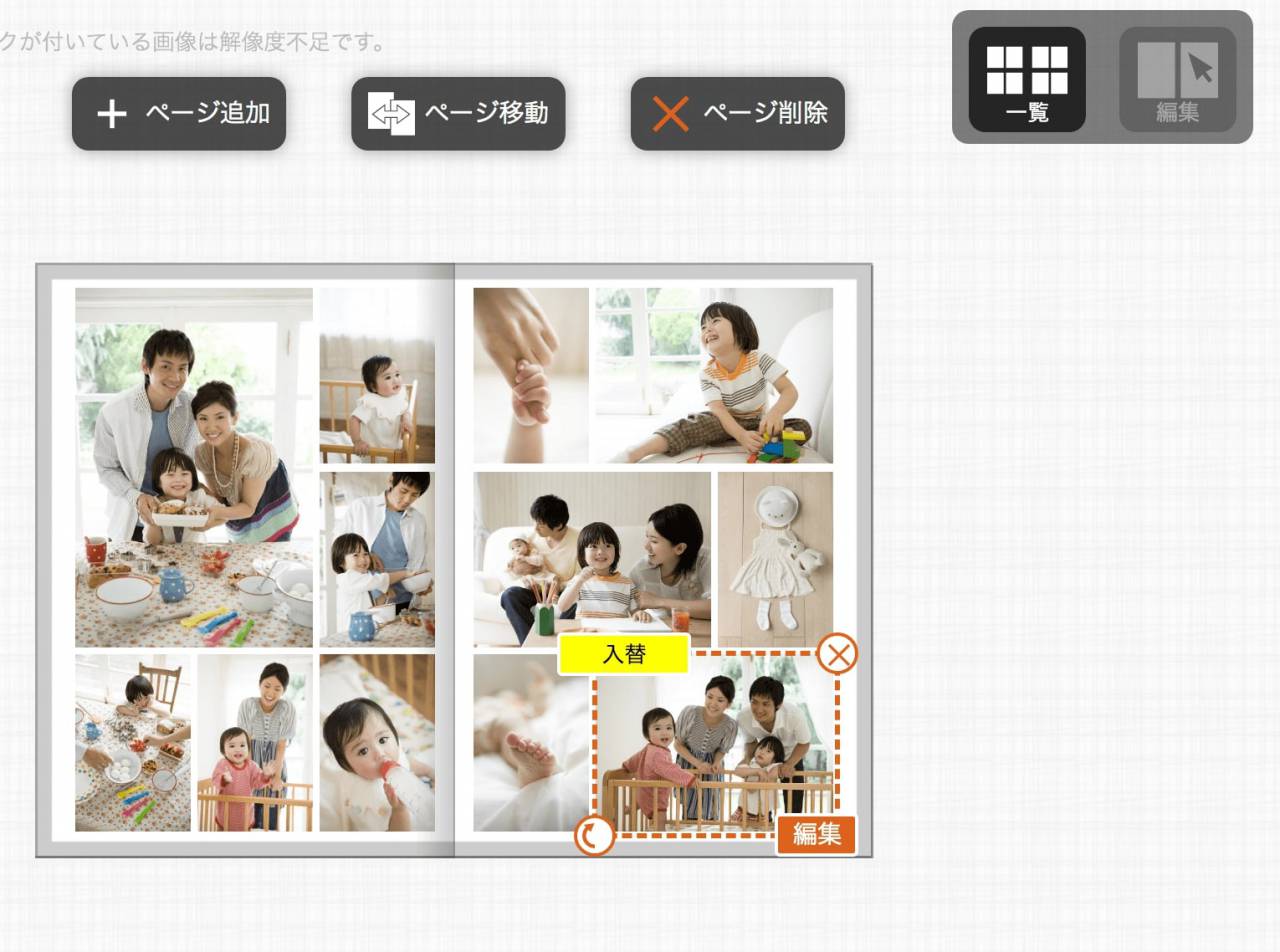
富士フイルムのフォトブック ハードカバー・ソフトカバーは「オンライン編集」(スマホ対応)で、1冊最大289枚配置できます。(48ページの場合)編集ソフトは初心者でも直感的な操作で編集ができます。
自動レイアウトも可能なので、大量の写真を一気にレイアウトできます。複数配置用の既存のレイアウト枠も用意されています。画像の拡大縮小、回転、トリミング、テキスト配置、スタンプでの装飾など、自由な編集も可能です。
富士フイルムの既存レイアウトの最大写真数
富士フイルムの簡単編集ソフトのレイアウトテンプレートは、正方形サイズで2ページ12枚が最多数でした。
スマホからは?
富士フイルムの場合、オンラインの簡単編集は、パソコンでもスマホでも仕様は同じです。2ページ合計12枚のレイアウトが最大です。
1冊最大289枚(表紙を除く)になります。
〈 フォトレボ 〉 すべてのフォトブック![]()
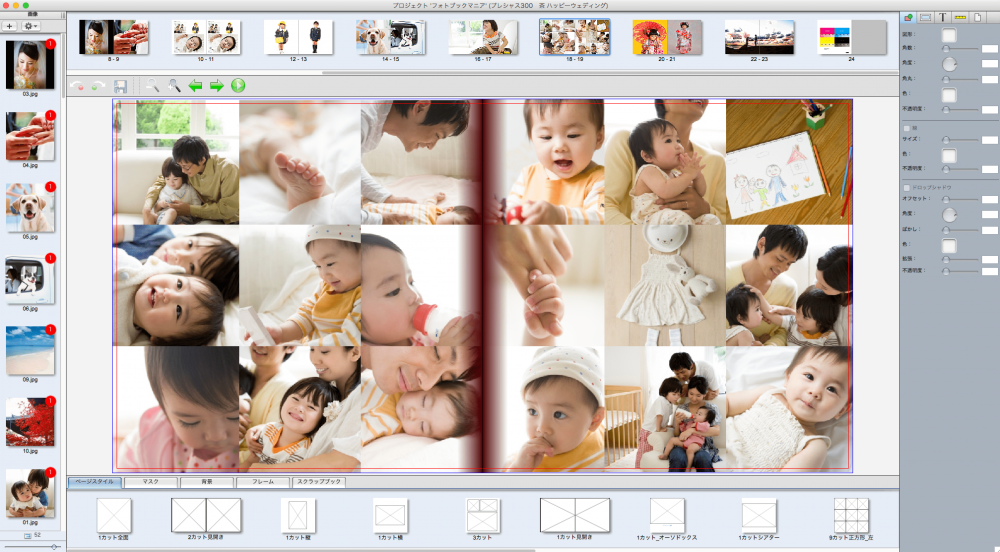
フォトレボのパソコン用ダウンロードソフト 編集画面
フォトレボのフォトブックは、無料編集ソフト(Win版/Mac版)をPCにインストールして編集・注文、またはオンライン編集で注文します。
ダウンロードソフトでフォトブックに貼り込める写真数には特に制限がありません。1ページにレイアウトできる写真数も、1作品で使用できる写真数や総容量なども基本的に無制限です。
多機能で自由編集も可能なソフトですから、大容量のたくさんの写真を使ってさまざまなページデザインを楽しむことができます。写真数の多い複雑なコラージュもその一例です。
フォトレボの既存レイアウトの写真数
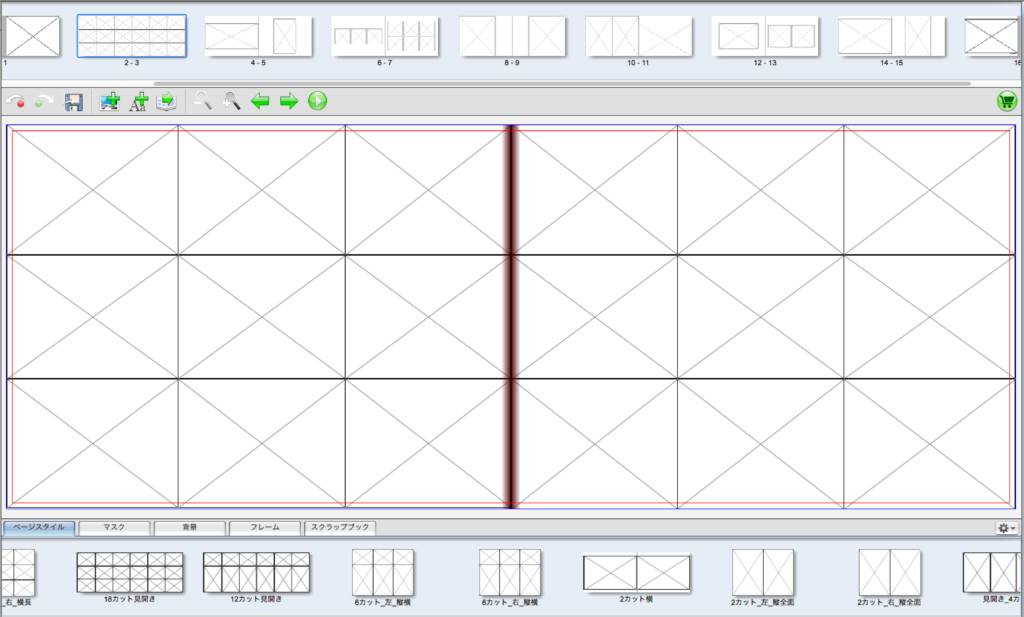
フォトレボの既存レイアウトで一番写真配置数が多いテンプレート
フォトレボのパソコン用ダウンロードソフトのレイアウトテンプレートは、正方形と横長サイズで2ページ18枚が最多数、縦長サイズは2ページ16枚が最多数でした。
自分でたくさん配置できるのページデザインを作り、その写真枠のレイアウトを「ページスタイル」として登録すれば、それをテンプレートとして何度も使うことができます。
また、写真数が多くて1枚ずつ貼り込むのが大変なときは、「自動配置(自動流し込み機能)」で簡単に貼り込むこともできます。
スマホからは?
スマホからはオンライン編集にて一部の商品が対応しています。1ページに複数の写真のレイアウトが可能です。スマホからの1冊の最大写真数は記載がなく不明です。
〈 マイブック 〉 ART-HC・SC / DX![]() / FLAT / オートアルバム
/ FLAT / オートアルバム
マイブックのパソコン用ダウンロードソフト「MyBookEditor(こだわり作成ソフト)」は、1ページの写真数には制限がありませんので、たくさんの写真をレイアウトすることができます。
自由な編集とレイアウト変更が可能で、ハイクオリティなテンプレートが豊富ですが、自動レイアウトには対応していません。
オンライン編集の「かんたん作成ソフト」なら自動レイアウトが可能です。
ただし、「かんたん作成ソフト」のレイアウトは全ページ固定されていて、ページごとに任意のレイアウトに変えることはできません。
マイブックの既存レイアウトの写真数
マイブックのパソコン用ダウンロードソフト(こだわり作成ソフト)のレイアウトテンプレートは、2ページ46枚の最多数でした。
※上掲画像のように1ページ5×5枚の既存レイアウトテンプレートがありますが、見開きでレイアウトすると片方のページは何故か4×5になるようです。
ここまで多い配置だと1枚の写真サイズが小さすぎてしまうので、A4サイズなら1ページ4〜10枚ほどが良いでしょう。
スマホからは?
スマホからはオンラインの「かんたん作成ソフト」にてART-HC・FLATが作成できますが、写真数は1冊23-65枚までです。
スマホからたくさんの写真を入れたい場合は、「オートアルバム」が1ページ16枚・1冊1,600枚までのレイアウトに対応しています。
(※全ページ固定レイアウトになります。)
〈 フォトジュエルS 〉 すべてのフォトブック![]()
フォトジュエルSのフォトブックは、パソコンからの編集の場合、無料編集ソフト(Win版/Mac版)インストールして編集・注文します。1冊最大900枚(見開きに最大30枚)まで写真を入れることができます。
各種機能は直感的に操作しやすい画面ですから、手早く簡単に仕上げたい人にも、白紙の状態から自由編集したい人にも使えるソフトです。
自動レイアウトに対応していますから、大量の写真も素早く簡単に1冊のフォトブックにできます。
フォトジュエルSの「レイフラット」と「フルフラット」は、ページを完全に開ききることができるので、中央を跨いだレイアウトも可能です。たくさん写真をレイアウトしても、中央部の写真がしっかり見えます。
フォトジュエルSの既存レイアウトの最大写真数
フォトジュエルSのパソコン用ダウンロードソフトのレイアウトテンプレートは、2ページ30枚が最多数でした。
同じページ内に入れたい写真をざっくり分けたいときに、「ページ分割」の機能が便利です。
ページ分割タブでは、写真をドラッグしたりページ分割バー(縦棒)を左右に移動させることで、ページ内に入れる写真を簡単に変更することができ、レイアウト調整をしてくれます。
スマホからは?
スマホアプリにも対応していますが、スマホからは1冊最大50枚までになります。
まとめ
写真数が多いフォトブックなら、たくさんの写真を1冊に収めることができます。
ただし、写真枚数が多過ぎると、データ容量が増えて編集時のソフトの動作が遅くなるだけでなく、画像データのアップロードにも時間がかかり、編集中にフリーズやエラー・強制終了が起きる可能性が上がります。
パソコンを持っている場合は、スマホ対応のフォトブックでもスマホから直接写真をアップロードするより、すべての写真データをいったんパソコンにコピーし、パソコンからアップロードした方が、より短時間で確実にアップロードすることができるのでおすすめです。